راهاندازی یک مرکز تلفن برای مصرف اداری و خانگی قسمت چهارم
راهاندازی یک مرکز تلفن برای مصرف اداری و خانگی قسمت چهارم
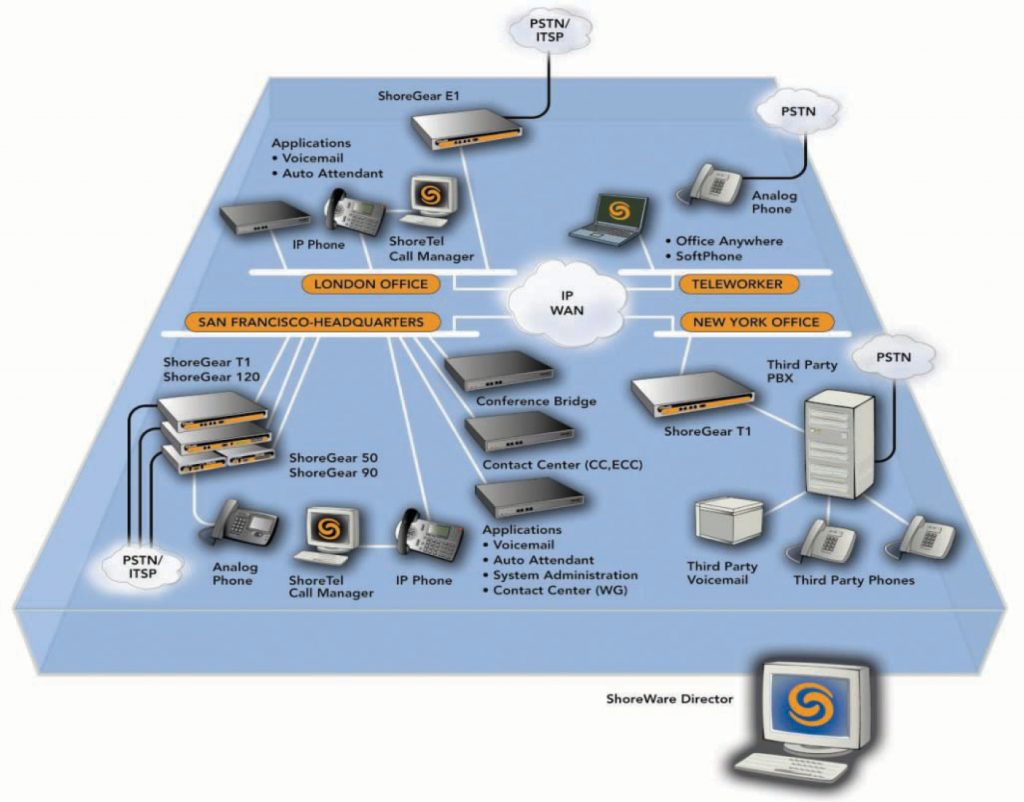
تنظیمات VMWare
بعد از نصب VMWare Workstation روی گزینه زیر کلیک میکنیم تا یک ماشین مجازی جدید بسازیم:
Create a New Virtual Machine
بعد از انتخاب تنظیمات Typical به مرحله بعد میرویم و در آنجا گزینه زیر را انتخاب میکنیم:
I Will Install Operating System Later
توجه داشته باشید در این مرحله نیز میتوانید فایل ISO را انتخاب کنید ولی در این شرایط VMWare تنظیمات خودکار خود را اعمال میکند و فرآیند نصب به درستی انجام نمیشود. با این کار مانع از اجرای تنظیمات پیشفرض میشویم.
در مرحله بعد نیز از میان سیستم عاملهای پیشنهادی گزینه Other را انتخاب میکنیم. پس از آن باید نام فایل ماشین مجازی و محل ذخیره آن را تعیین کنیم. سپس مقدار فضای هارد دیسک باید تعیین شود که میتوان ۲۰ گیگابایت را برای آن در نظر گرفت. بهتر است ماشین مجازی در یک فایل یکپارچه ایجاد شود که تنظیمات آن را در پایین پنجره مشاهده خواهید کرد.
آخرین صفحه نیز جمعبندی تنظیمات و مشخصات سیستم مجازی است. در این صفحه یک گیگابایت رم در بخش Memory و یک پردازنده تکهستهای را در بخش Processor انتخاب میکنیم سپس روی CD/DVD کلیک کرده و در قسمت Use ISO Image محل فایل iso را مشخص میکنیم.
آخرین تنظیمات مربوط به شبکه است که در قسمت Network انجام میشود و طی آن نحوه ارتباط با شبکه را از نوع Bridge تعیین میکنیم تا ماشین مجازی به طور مستقیم به کارت شبکه دسترسی داشته باشد. حال ماشین مجازی را روشن کنید.
با فشردن کلید Inter مراحل نصب آغاز میشود و پس از آن باید گامهای زیر را طی کنید:
- زبان را روی English قرار دهید.
- کیبورد US را انتخاب کنید.
- با انتخاب کلید Yes هشدار مربوط به پاکسازی هارد را بپذیرید.
- پس از انتخاب Remove All Partition و هارددیسک، OK را انتخاب کنید.
- با انتخاب Yes اجرای فعالیت را تایید کنید.
- نیازی به تغییر Layout هارددیسک نیست، کلید No را انتخاب کنید.
- نوبت به تنظیمات شبکه میرسد و با انتخاب Yes وارد بخش تنظیم شبکه میشوید.
- بهتر است شبکه در مرحله بوت فعال باشد، با کلید Space میتوانید استاندارد نسل چهارم IP را انتخاب کنید. اگر از IPv6 استفاده میکنید این گزینه را هم تیک بزنید و سپس Inter را فشار دهید.
- در بخش تنظیمات Manual یک IP همسان با شبکه داخلی انتخاب کنید و سپس تنظیمات Subnet را وارد کنید.
- تنظیمات مربوط به Gateway شبکه و DNS را انتخاب کنید.
- نام ماشین را برای شبکه انتخاب کنید، مثلاً Localhost.
- زمان سیستم را انتخاب کنید.
- کاربر پیشفرض Root نام دارد و باید یک پسورد برای آن انتخاب کنید.
- چند دقیقه منتظر بمانید تا مراحل نصب انجام شود. پس از آن باید تنظیمات مربوط به پایگاه داده را انجام دهید.
- رمز عبور پایگاه داده را وارد کنید. در مرحله بعد این رمز باید دوباره تأیید شود.
- رمز عبور کاربر Admin را وارد کنید. این رمز هم در مرحله بعد باید تأیید شود.
مراحل نصب تمام شد. مرکز تلفنی شما راهاندازی شده است اما نیاز به تنظیم دارد. این تنظیمات نیز به راحتی قابل انجام هستند ولی نیاز به زمان دارند زیرا هر کدام از کاربران باید برای سیستم تعریف شوند و داخلیها و موارد مربوط به آنها مشخص شود. هر چقدر یک مجموعه بزرگتر باشد لازم است وقت بیشتری برای این کار در نظر بگیرید.
تنظیمات الستیکس
الستیکس تنها به صورت ریموت قابل تنظیم است و باید از طریق وب به آن وصل شوید. آدرس IP را که در مراحل نصب برای الستیکس انتخاب کرده بودید در مرورگر وارد کنید. این سیستم از تنظیمات امنیتی استفاده میکند و ارتباط با آن از طریق پروتکل رمزگذاریشده SSL انجام میشود، با این حال به دلیل عدم وجود گواهینامه امنیتی ممکن است مرورگر پیام خطایی مبنی بر عدم شناسایی نمایش دهد که میتوانید آن را نادیده بگیرید.
در مرحله بعد با ورود نام کاربری و رمز عبور، وارد پنل کنترل مرکز تلفن میشوید. در قسمت Dashboard اطلاعات کلی سیستم مانند سرویسهای در حال اجرا، وضعیت سختافزار و نمودار عملکرد را مشاهده میکنید. سربرگهای مختلفی را در صفحه اصلی خواهید دید که مربوط به تنظیمات ایمیل، فکس و تقویم میشوند اما مهمترین بخش PBX Configuration است.
آشنایی با چند اصطلاح مرتبط با مرکز تلفن
ترانک:
به ارتباطی که با بیرون از سرور ایجاد شده ترانک گفته میشود. مثلا ارتباط با کارت یا Gateway یک نوع ترانک است. یا اگر از نرمافزار Lync استفاده کنید برای راهاندازی تماس تلفنی لازم است یک ترانک برای ارتباط با شبکه تلفن که در الستیکس راهاندازی شده به آن اختصاص دهید.
User Extension:
شماره داخلی که برای هر فرد اختصاصی است.
Display Name:
یک نام دلخواه که در قسمت Caller ID نمایش داده میشود.
Secret:
رمز داخلی که در راهاندازی نرمافزارها پرسیده خواهد شد.
Soft Phone:
نرمافزار تلفن که امکان شمارهگیری و دریافت تماس را مانند یک گوشی تلفن انجام میدهد. این برنامهها تنوع زیادی دارند و از میان آنها میتوان به xlite، ۳CX یا zoiper اشاره کرد.
IVR:
پیامی است که به صورت خودکار برای تماسگیرنده پخش میشود و نقش منشی تلفنی را ایفا میکند.
ایجاد یک شماره داخلی
برای ایجاد یک داخلی جدید به سربرگ PBX بروید و روی گزینه Extension کلیک کنید. ابتدا باید نوع تلفن را انتخاب کنید:
SIP: یکی از استانداردهای پرکاربرد است که توسط موبایلها نیز پشتیبانی میشود. میتوانید پروتکل تماس با داخلیها را از این نوع انتخاب کنید.
IAX2: این پروتکل برای ارتباط فکس یا ایجاد ترانک بین دو سرور استریسک مناسب است.
ZAP و DAHDI: دو پروتکل که برای ارتباط ترانک مخصوصا کارتهای PCI کاربرد زیادی دارند.
در این مثال SIP را انتخاب و روی Submit کلیک میکنیم. User Extension برای شماره داخلی و Display Name برای نام فرد است. تنظیمات دیگری در این صفحه لازم نیست فقط در قسمت Secret یک رمز اختصاصی برای تنظیم نرمافزار تلفن انتخاب کنید.
در قسمت Feature Code میتوانید برخی کدها را به کاربردهایی مثل انتقال و انتظار مکالمه، ردیابی و تماس با صندوق صوتی اختصاص دهید.
ارتباط با تلفن شهری
برای ارتباط با خطوط PSTN باید ترانک تعریف کنید. این کار با توجه به نحوه ارتباط شما با این خطوط انجام میشود به عنوان مثال اگر از کارتهای استریسک استفاده میکنید یک ترانک ZAP باید ایجاد کنید و اگر یک Gateway را برای ارتباط در نظر گرفتهاید میتوانید ترانکهای IAX2 یا SIP را انتخاب کنید.
توجه داشته باشید نوع Gateway مورد استفاده در تعیین تنظیمات موثر است و قبل از اجرا باید دفترچه راهنما را مطالعه کنید. این ارتباط به دو صورت انجام میشود. نخست ارتباط با بیرون از مجموعه که Outbound Routes نام دارد و دوم ارتباط با درون مجموعه که Inbound Routes نامیده میشود. برای Outbound ابتدا یک SIP Trunk تعریف میکنیم.
نوع ترانک بر اساس نوع Gateway مشخص میشود. نام ترانک و Caller ID را مشخص کرده و سپس در قسمتهای PEER Details و USER Details تنظیمات مخصوص به سرویسدهنده یا تولیدکننده را وارد میکنیم. میتوانیم از ترانکهای دیگر نیز استفاده کنیم مثلا در ترانک DAHDI نیز ابتدا نام ترانک را وارد میکنیم سپس قسمت DAHDI Identifier را بر اساس کانال مشخصشده در فایل chan_dahdi.conf پر میکنیم. حال به Outbound Routes رفته و مسیر تماس را به این ترانک اختصاص میدهیم.
در قسمت Inbound Routes میتوانیم بگوییم کدام تماسها از چه شمارههایی به سمت کدام داخلیها هدایت شوند. اگر این موضوع اهمیت ندارد و تمام تماسها از تمام شمارهها دارای ارزش یکسان هستند در پایین صفحه در بخش Set Destination داخلی منشی را مشخص کنید تا تماسها به او منتقل شود.
ضمن اینکه میتوانید یک گروه تعریف کنید تا هر کدام از افراد آن گروه که قادر به پاسخگویی بودند تماس را دریافت کنند.
تنظیمات الستیکس بسیار متنوع است و قابلیتهای بیشماری را میتوان برای آن تعریف کرد که پرداختن به آنها یک کتاب خواهد شد. خوشبختانه منابع فارسی زیادی در اینترنت وجود دارد و در این مورد محدودیتی نخواهید داشت.